




9.2 文件系统配置
图52所显示的文件系统配置工具可以让您方便的检查和操纵与文件系统有关的诸如文件系统安装点,文件系统类型以及各种选项等等。当操纵大量文件系统时它非常有用。除非您是一位有经验的系统管理员,否则您可能不想自己做这些操作。如果您对这一切很熟悉的话,那么象安装文件系统,卸载文件系统及增添设备之类的活儿,做起来应当是直截了当的事。
FSM菜单中的Reload选项使文件系统配置工具从硬盘重新装载配置文件/etc/fstab。如果您手工编辑了/etc/fstab而文件系统配置工具也在运行的话,您或许就会希望重新装载变更的文件。
在使用文件配置工具下面的一排按钮时,应先在主窗口中选择一个文件系统。这些按钮用以完成以下功能:
- Info: 用于显示文件系统的各种信息,包括设备,分区类型,文件系统类型,安装点,各种选项,注释, 文件系统大小,空间使用百分比等等。
- Check: 用于完成分区文件系统的检测及修复(fsck)。您应当在已卸载的文件系统上执行该命令,若不然您会得到一条错误信息,您必须首先将其卸载才行。
- Mount: 用于安装选择的文件系统。
- Unmount: 用于卸载选择的文件系统。
- Format:在选择的分区上创建新文件系统。该操作将会擦除分区上的所有数据!您仅能够在已卸载的分区上进行该操作---若不然您会得到一条错误信息,您必须首先将其卸载才行.
- Edit: 将弹出一个对话框用以编辑文件系统安装点,安装选项,等信息。
9.2.1 增加网络文件系统的安装
要通过NFS安装文件系统,请选择NFS菜单上的Add Mount选项。这样将会弹出一个对话框,您需将以下信息填入其中:
- Device: 输入主机和路径名,二者以冒号分隔。例如:
foo.bar.com:/usr/exported 表示foo.bar.com. 主机上的 /usr/exported
目录。
- Mount Point: 输入本机上的一个目录用以将NFS文件系统安装于其下。例如:/mnt/foo.
- Options: 输入文件系统的相关选项。默认的设置为:soft,intr,rw.
rw表示文件系统是可读可写的。而 soft,intr 选项可以使您的系统在远程服务器down掉的情况下具备更强的恢复能力。请查看mount命令的man手册以获得有关选项的详细列表。
- Comment: 该可选域用于存储一条简短的注释信息。
当正确的填完所需信息以后,单击OK按钮。一条记录就被置于/etc/fstab中。但是文件系统并没有真正的被安装上。要安装它,在主窗口中选择该文件系统并点击Mount按钮即可。
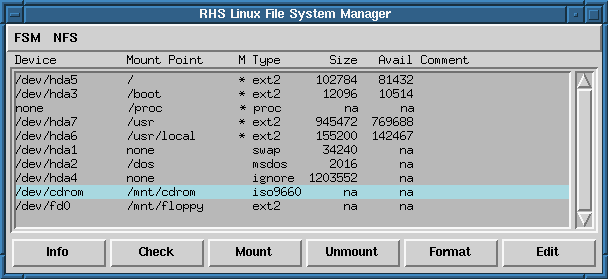
图52: 文件系统配置面板




